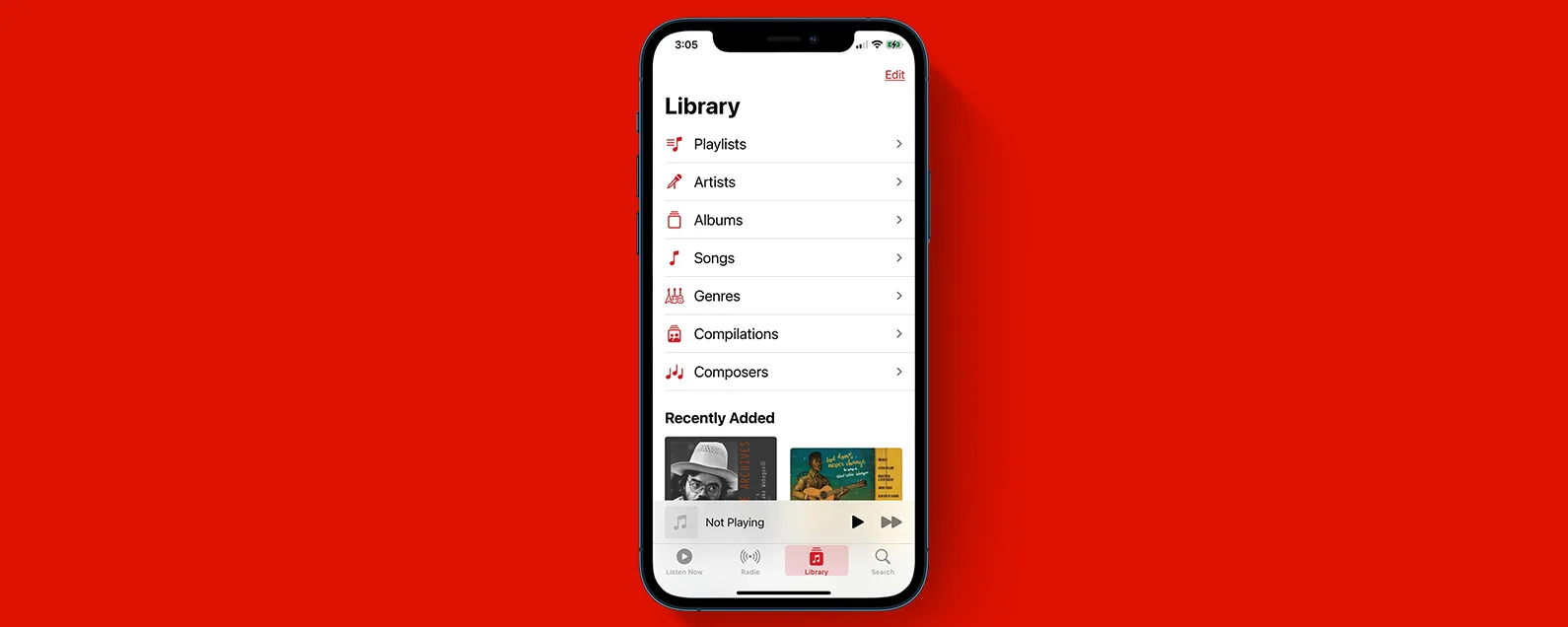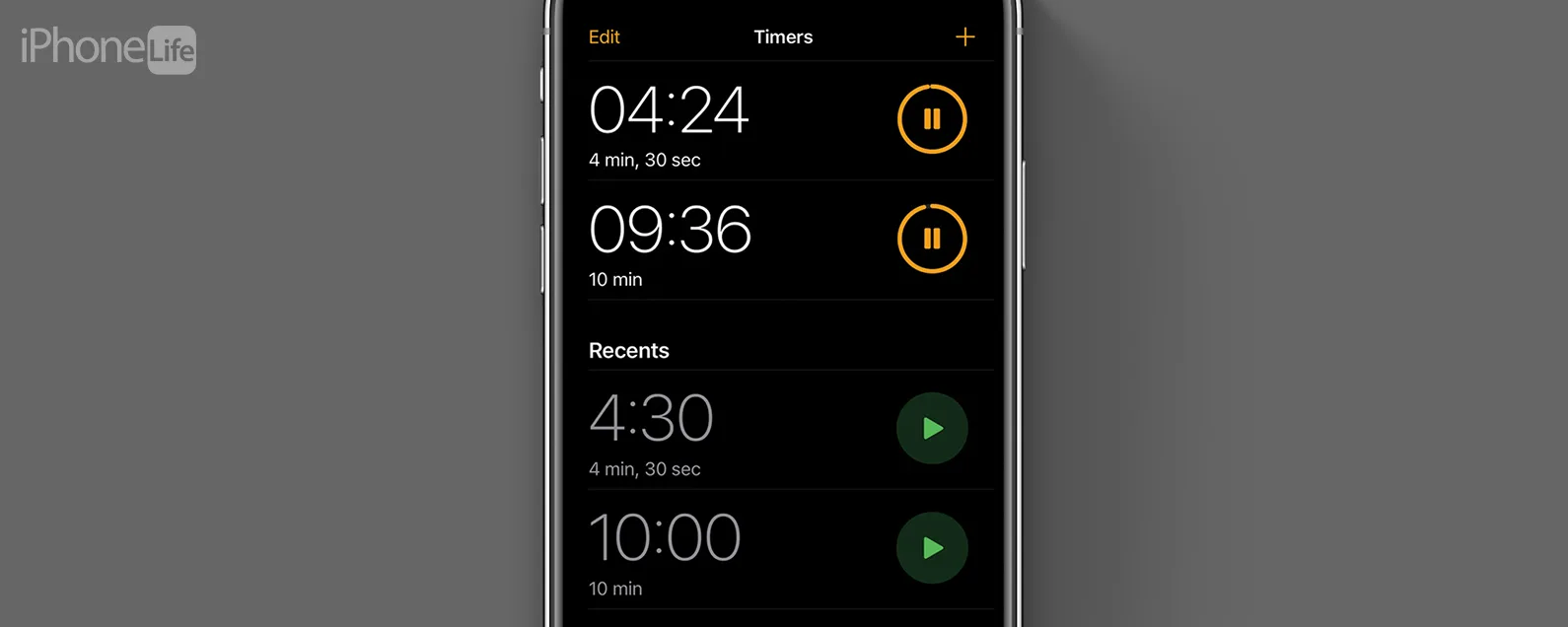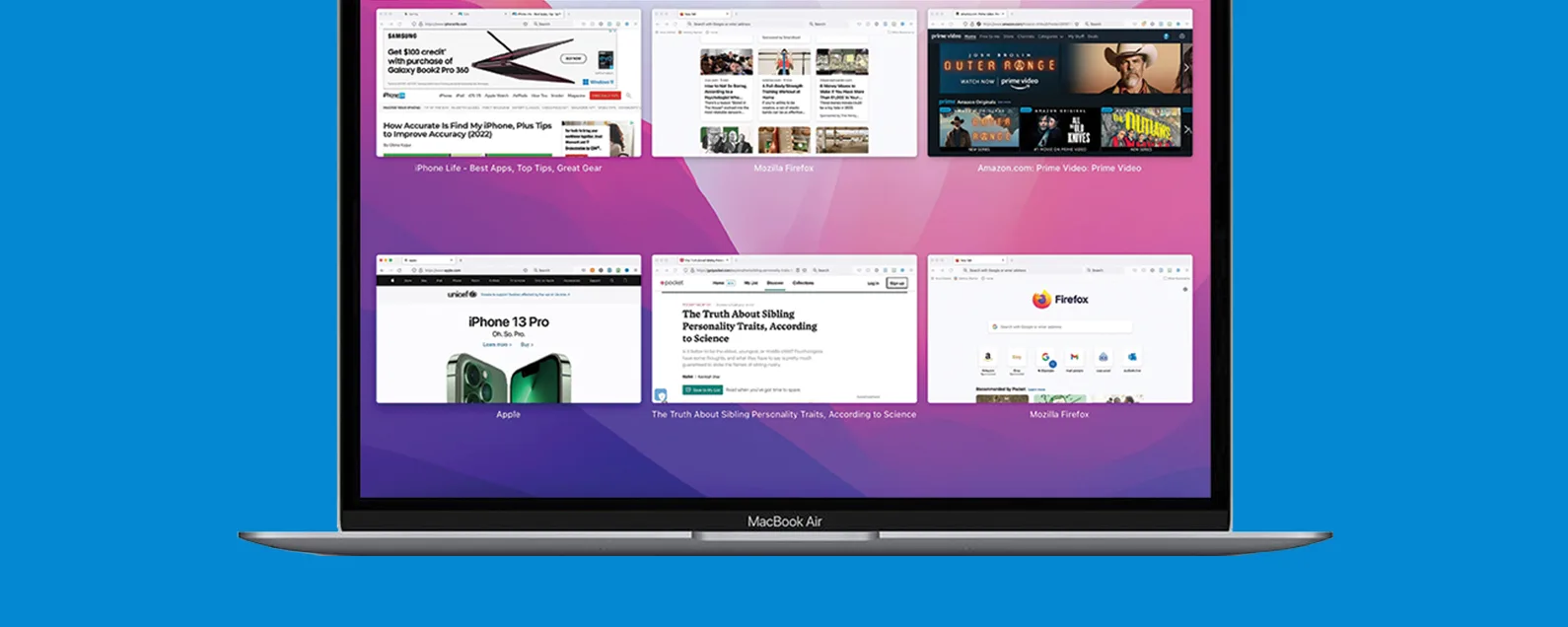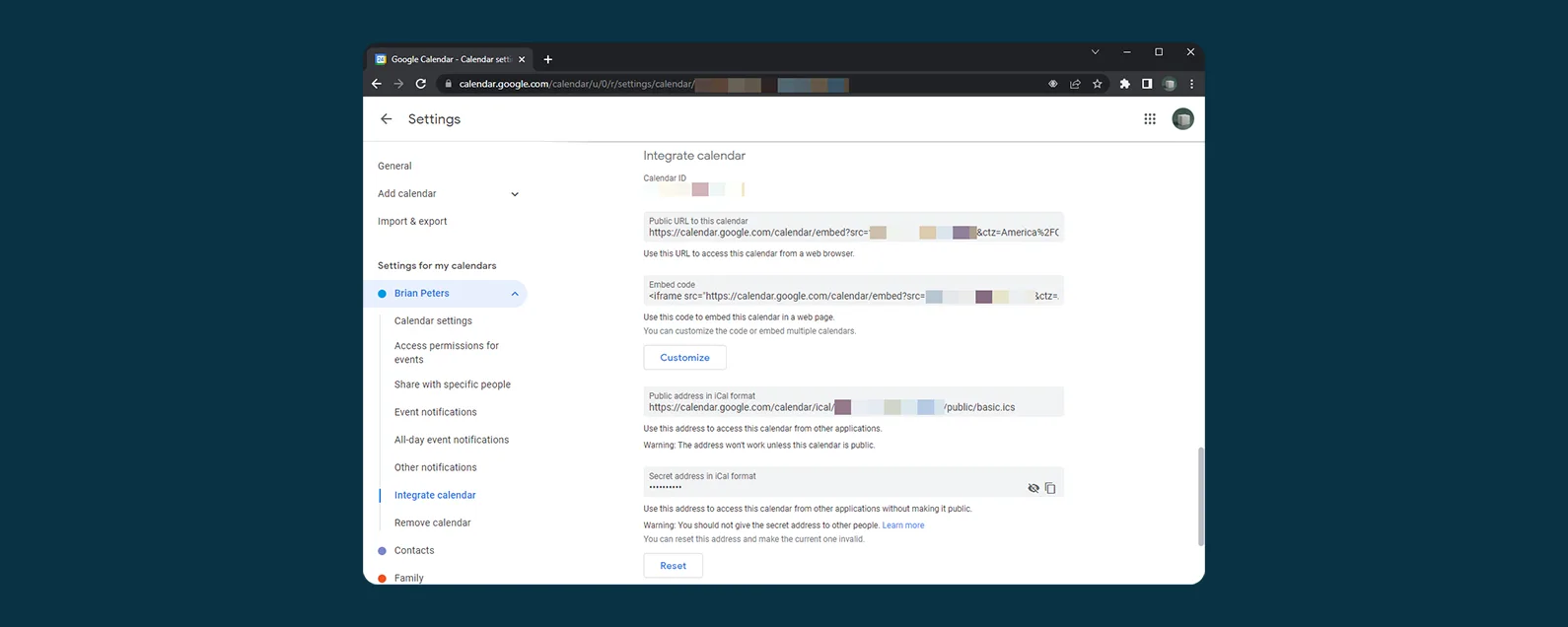要知道什麼
- iOS 17 引入了一種有趣的新方法來建立自訂相片貼紙,但此功能可能會出現問題。
- 了解如何透過幾個簡單的步驟來解決貼紙無法正常運作的問題。
- 了解如何在 iPhone 上製作貼紙並輕鬆分享。
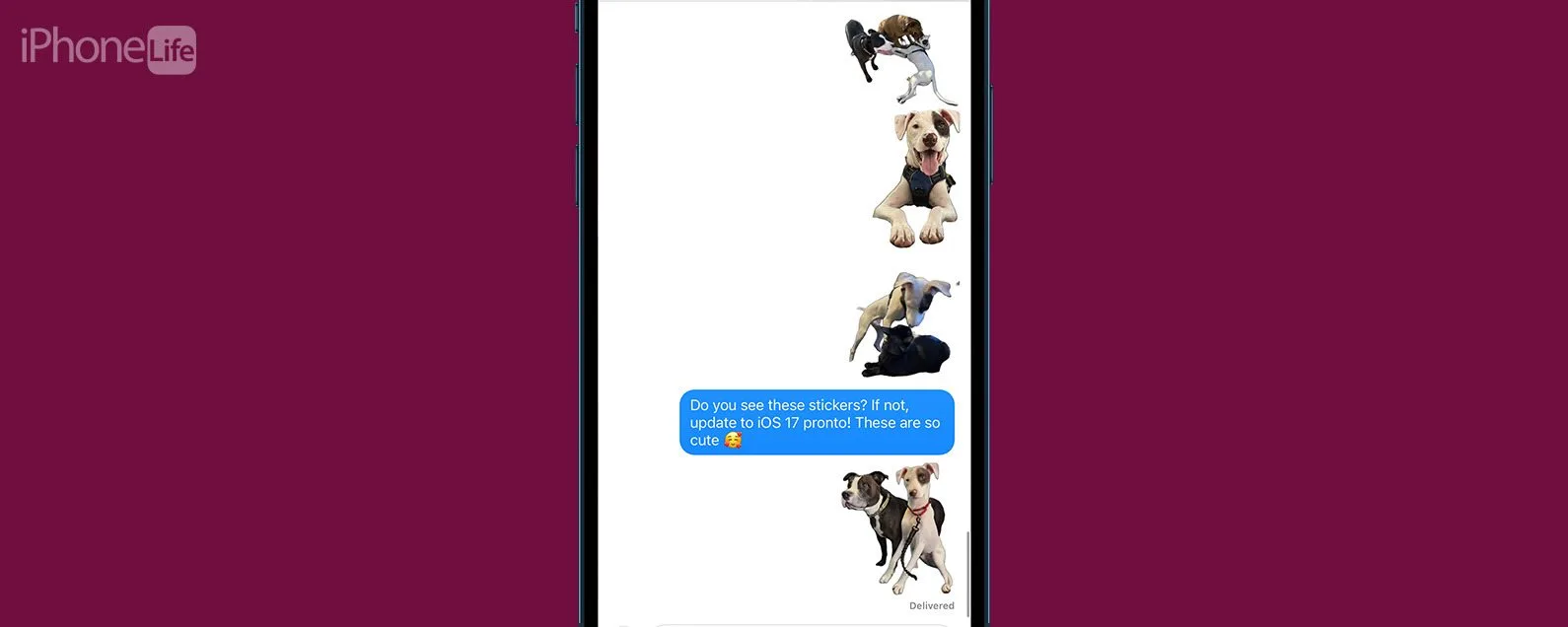
如果您的 iPhone 運行最新的軟體,那麼您可以將圖片變成貼紙與您的朋友和家人分享!不幸的是,這個有趣的自訂照片貼紙功能可能有點問題。因此,我們將教您如何從即時或仍然正確的照片創建貼紙,並解決最常見的問題。
跳轉至:
製作和分享自訂相片貼紙最常見的問題 (iOS 17)
如果你已經知道如何使用自訂相片貼紙但似乎在創建或共享它們時遇到問題,您並不孤單!不幸的是,當談到這個可以讓你把照片變成貼紙的有趣功能時,似乎有很多故障。最常見的 iPhone 貼圖問題是:
- 您透過「訊息」應用程式分享了一張超級可愛的貼紙,您認為您的聯絡人完全忽略了它,卻發現他們從未收到過它,儘管它在您這邊顯示為已發送。這就是為什麼。
- 您在即時照片上點擊了“新增貼紙”,但無法選擇將靜態貼紙變成行動貼紙。以下是修復方法。
- 您為即時貼紙添加了效果,但它不再移動。這就是為什麼。
- 您了解到可以在任何可以使用表情符號的地方使用自訂照片貼紙,但您沒有看到貼紙選項。以下是如何在 iPhone 上的任何位置找到貼紙抽屜的方法。
- 您的照片看起來很完美,但當您點擊「新增貼圖」時,您的主體未正確從背景中移除或缺少四肢。您可以採取以下措施。
- 您不斷點擊貼紙抽屜中的貼紙,但它沒有出現在您的訊息中,因此您無法發送它。這是此故障的解決方法。
- 您收到了一張有趣的貼紙,但您無法保存它。這就是為什麼。
如何修復動態貼紙在 iPhone 上不起作用的問題
貼紙有很多常見問題,我們希望這些問題能夠在下一個 iOS 更新中解決或至少改進。在此之前,這裡有一些解釋、修復和解決方法,可以使建立和分享自訂相片貼紙變得更加愉快!

發現 iPhone 的隱藏功能
獲取每日提示(帶有螢幕截圖和清晰的說明),以便您每天只需一分鐘即可掌握您的 iPhone。
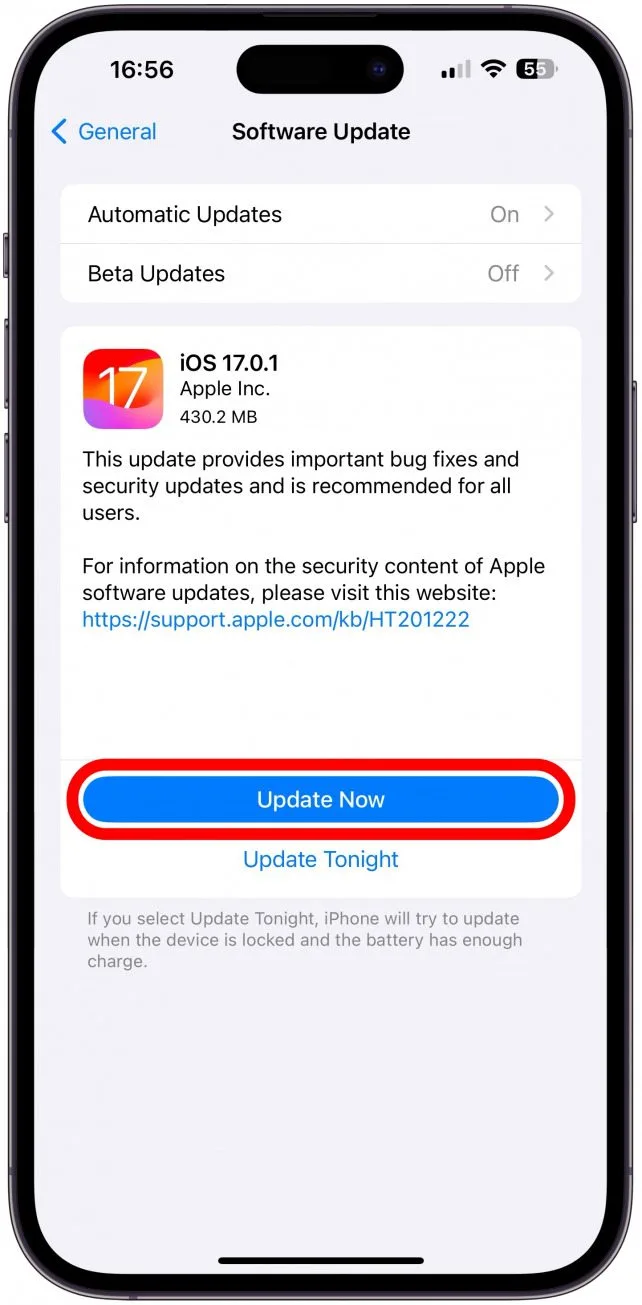
1. 確保您的 iPhone 運行的是最新的 iOS 版本。
iPhone 更新不僅引進了新功能,還引進了新功能。他們還修復常見問題和安全漏洞,這就是為什麼您應該始終讓您的 iPhone 保持最新狀態。如果您使用的是 iOS 17,則只能製作自訂相片貼紙,但您應該擁有最新版本的 iOS 17,以確保一切順利且安全地運行。
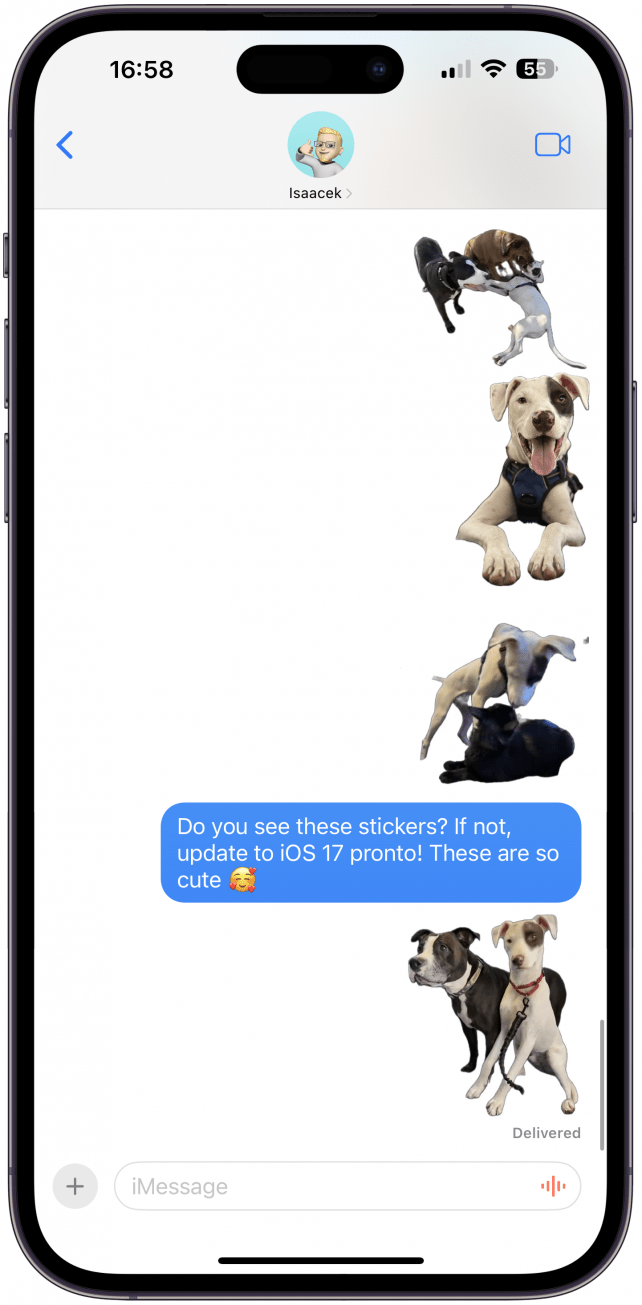
2. 確保您的收件者是執行 iOS 17 或更高版本的 iPhone 使用者。
您只能與運行 iOS 17 或更高版本的 iPhone 用戶共享即時貼紙。如果他們運行的是舊版 iOS,他們根本看不到您的貼紙。 Android 用戶可能會也可能不會獲得貼紙的靜態版本作為常規圖像。如需更多 iPhone 技巧,請查看我們的免費每日提示通訊。
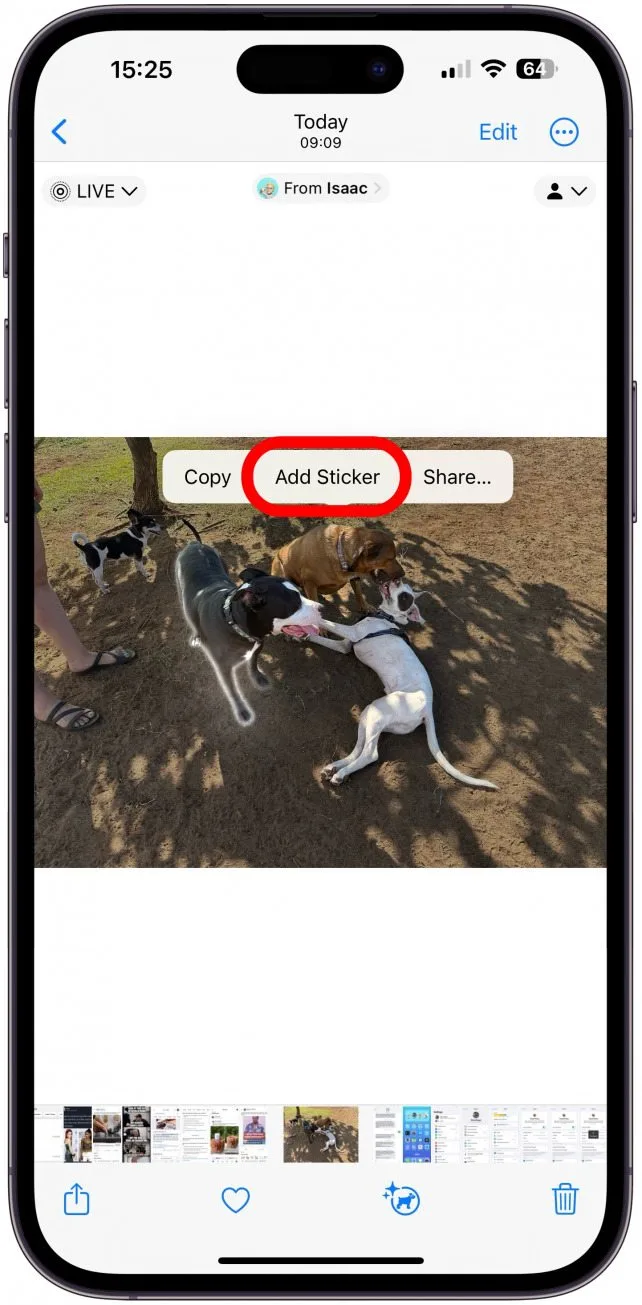
3. 如果您第一次嘗試沒有提供「即時貼紙」選項,請選擇主題並再次點擊「新增貼紙」。
當您從即時照片建立貼紙時,您應該可以按照以下步驟將其變為即時:
- 在“照片”應用程式中找到並開啟一張即時照片。

- 確保即時照片功能已開啟;如果關閉即時或長時間曝光,您將無法建立即時貼紙。如果您選擇“循環”或“彈跳”,則根本無法建立貼紙。

- 點擊圖像,然後長按主題。當您放手時,您會看到一道白光沿著主體的輪廓移動,並出現一個彈出式選單。

- 輕敲新增貼紙。

- 貼紙將添加到您的貼紙抽屜中,您將看到以下選項:添加效果;點擊它。

- 在“貼紙”一詞的最左側,您應該會看到“即時照片”圖示和“貼紙”一詞離開。點擊它。

- 現在,您將看到即時貼紙。輕敲完畢。

一個似乎經常發生的惱人的小故障是,在第 5 步中,沒有即時照片圖示。我透過返回照片並再次執行步驟 2-5 修復了此問題,這次您應該會看到該圖示。由於這是一個已知的故障,預計將在未來的 iOS 更新中解決。
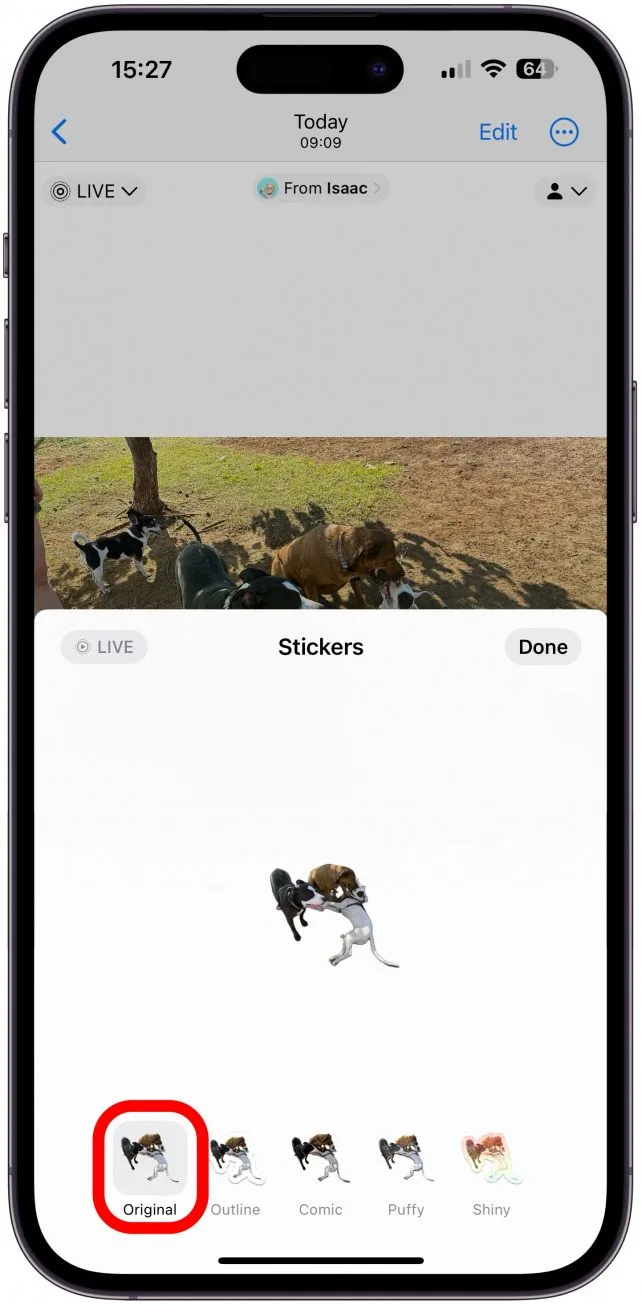
4. 在即時貼紙新增效果會使其靜態,但您可以在「新增效果」設定中將其變更回來。
如果您已經建立了貼紙並想要在不找到原始照片並從頭開始的情況下進行編輯,則可以從「訊息」應用程式執行此操作:
- 打開訊息應用程式。

- 選擇訊息線程或啟動新訊息。我更喜歡開始一條新訊息,這樣我就不會意外地向某人發送一個愚蠢的貼紙,也不會冒聯絡人看到這三個點的風險,這三個點表明您正在輸入一篇長文章。

- 點選加號圖示。

- 選擇貼紙。

- 長按您要編輯的貼紙。

- 輕敲編輯效果。

- 若要讓貼紙再次生效,請點擊原來的。

- 點選即時照片圖標。

- 輕敲完畢。

- 您只需點擊取消離開訊息應用程式或輸入聯絡人姓名並選擇貼紙來發送。

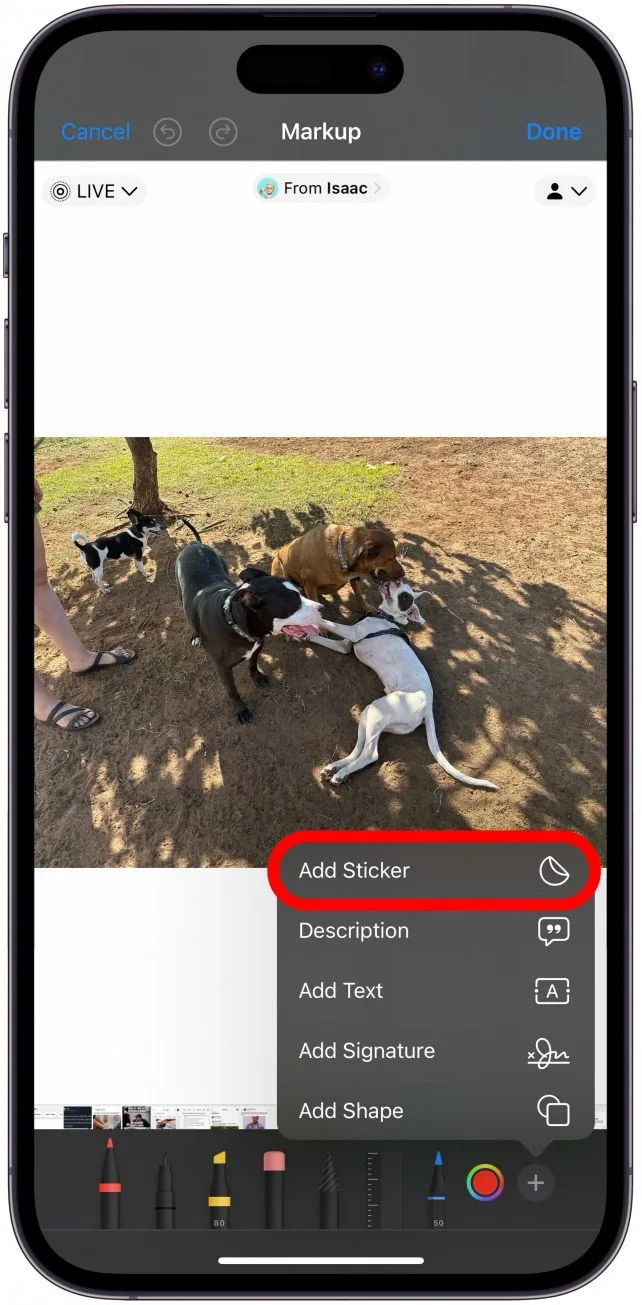
5. 了解如何在「訊息」應用程式以外的應用程式中存取您的自訂相片貼紙。
蘋果聲稱你可以在任何可以使用表情符號的地方使用貼紙,包括在第三方應用程式中,但它在其他應用程式中並不像在訊息應用程式中那麼直觀。要存取大多數應用程式中的貼紙抽屜,請點擊表情符號圖示並向右滑動,然後點擊貼紙圖示以查看所有貼紙並存取貼紙編輯功能。例如,以下是在 Facebook Messenger 上執行此操作的方法:
- 開啟 Facebook Messenger 並開啟對話串。輕敲胺基酸就像您鍵入訊息一樣。

- 點擊笑臉或表情符號圖標在螢幕的左下角。

- 在表情符號上向右滑動,直到看到貼紙。

- 點選貼紙圖示存取您的貼紙抽屜。您可以捲動所有貼紙、重新排列它們、編輯效果或刪除它們。

對於小費
訊息應用程式以外的大多數應用程式會將即時貼紙轉換為靜態貼紙或將其貼上為常規圖像。如果您想在使用標記時插入貼紙,只需點擊加號圖示並選擇貼紙即可存取您的貼紙收藏。
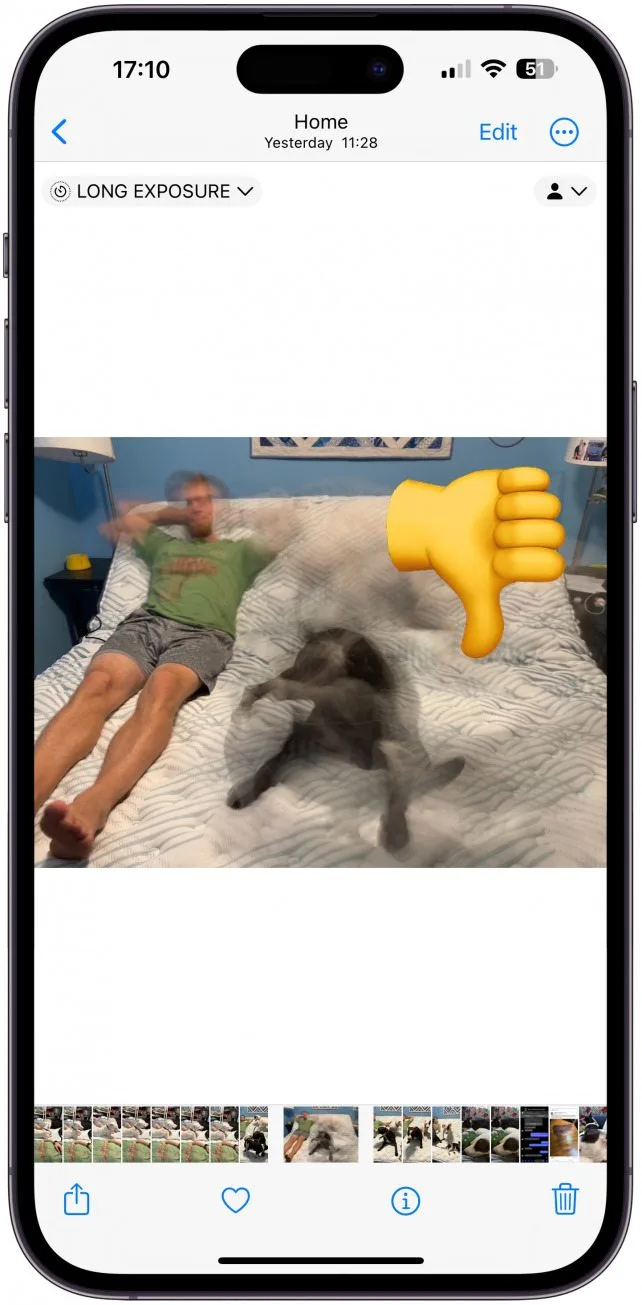
6. 確保選擇正確的照片來製作貼紙,以獲得最佳效果。
大多數照片都可以變成貼紙,但如果您想獲得完美的貼紙,需要遵循一些規則!首先,照片應該要清晰,不能模糊。其次,主題不應與背景或背景中的任何項目顏色相同,否則它們可能會包含在貼紙中,並且如果不使用 Photoshop 或 Canva 等第三方編輯應用程序,則無法將其編輯出來。
如果拍攝對象沒有任何被剪掉的四肢或部位,貼紙也會看起來最好。最後,如果您有多個正在選擇的科目,您可以嘗試編輯圖像並剪掉不需要的主題,然後建立單獨主題的貼紙。對於即時照片,取得照片還有更多規則完美的現場客製化照片貼紙;在這裡閱讀更多相關信息。
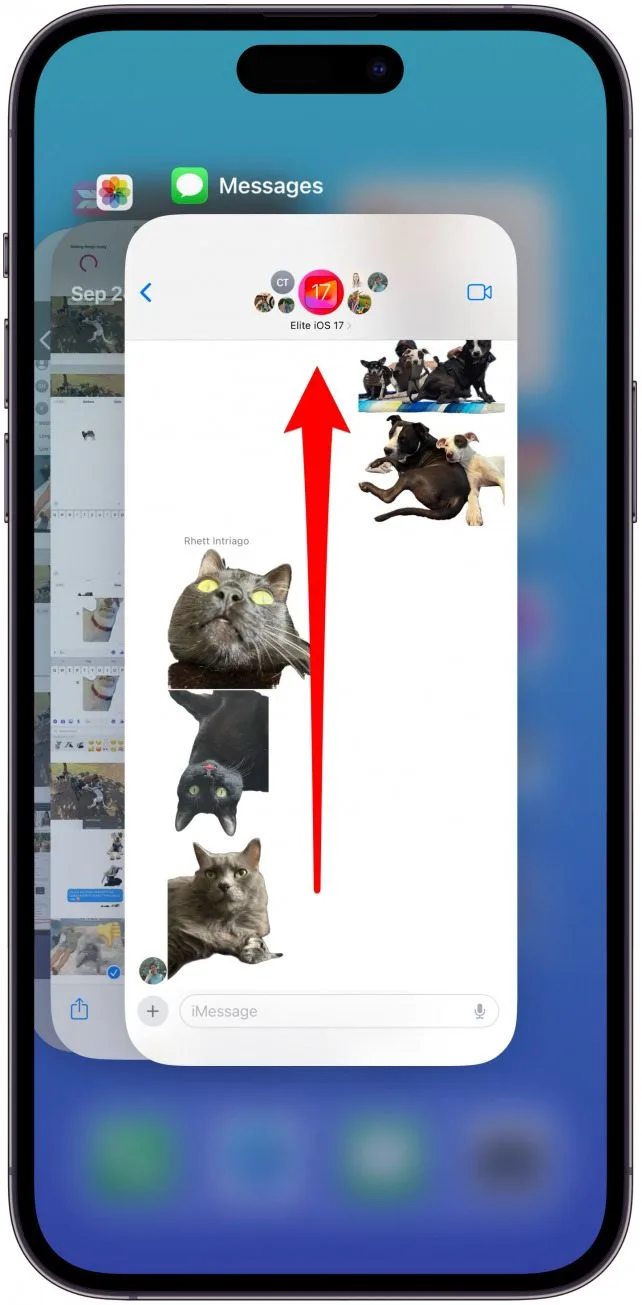
7. 如果您的貼紙抽屜沒有回應,請退出應用程式並重試。
您應該能夠點擊貼紙來使用/貼上它,但情況並非總是如此。 iOS 17 的一個常見故障要求 iPhone 用戶退出訊息應用程式然後在他們能夠向某人發送貼紙之前重新打開它。這是應該在未來的更新中解決的問題之一,因此請確保您的 iPhone 保持最新!
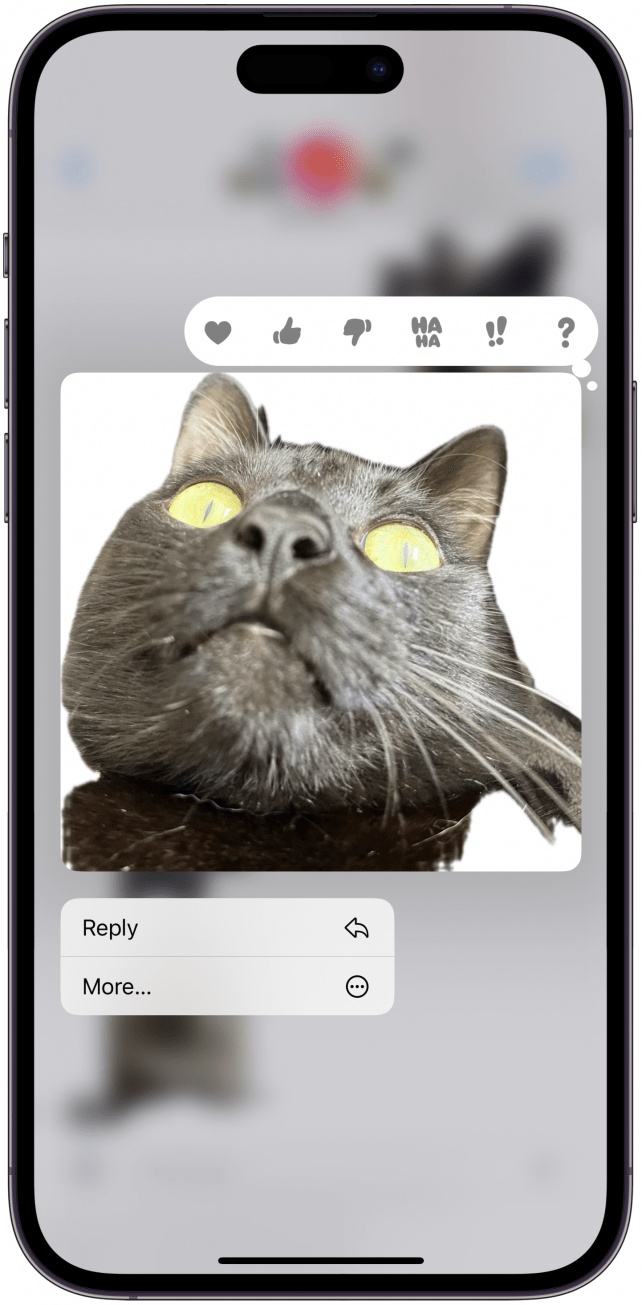
8. 您無法儲存已傳送給您的貼紙,甚至無法將其轉發給其他人,但有兩種解決方法。
保存某人發送給您的酷炫貼紙的最佳方法是要求他們向您發送您的聯絡人將其變成貼紙的原始圖像。這將為您提供最佳品質的貼紙版本。如果您不想經歷麻煩,可以拍攝貼紙的螢幕截圖,然後在“照片”應用程式中打開它並像平常一樣創建貼紙。
筆記
截圖方法僅適用於建立靜態貼紙;您需要收到原始的即時照片才能創建您自己的即時貼紙版本。
現在您知道了多種方法來解決您的自訂相片貼紙在 iPhone 上無法使用的問題!我們希望您和我們一樣喜歡這個有趣的功能。接下來學習一下如何將動態照片變成動態桌布,這在一年多的時間裡是不可能的。